扫描仪是办公室的常用设备之一,因为经常要用到,因此有些用户想要将扫描仪的快捷方式设置到桌面上,这样就能方便打开了。那么win10扫描仪快捷方式到桌面怎么设置呢?你先在任
扫描仪是办公室的常用设备之一,因为经常要用到,因此有些用户想要将扫描仪的快捷方式设置到桌面上,这样就能方便打开了。那么win10扫描仪快捷方式到桌面怎么设置呢?你先在任务栏搜索框中输入扫描,之后右键匹配结果,选择打开文件位置,找到扫描仪的主程序之后,右键选择发送到桌面快捷方式就可以了。
1、打开win10小娜,在搜索框内输入扫描,找到传真和扫描:
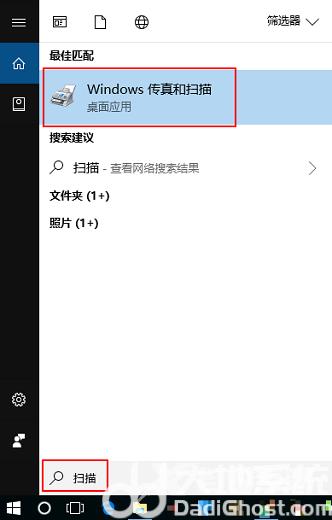
2、右键点击传真和扫描,选择打开文件位置:

3、在打开的文件夹中找到Windows传真和扫描,右键点击,选择发送到--桌面快捷方式:
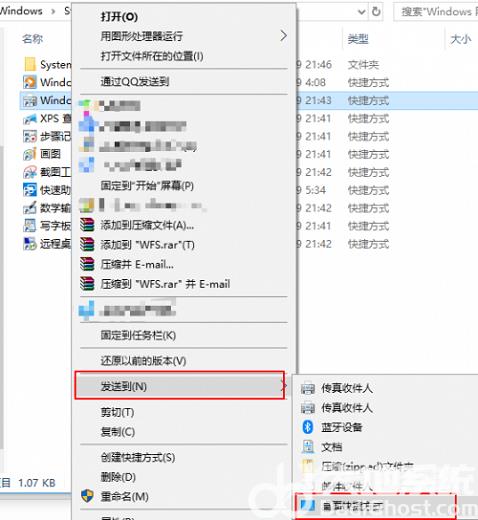
操作成功之后就能在电脑桌面上看到扫描仪的图标了。
